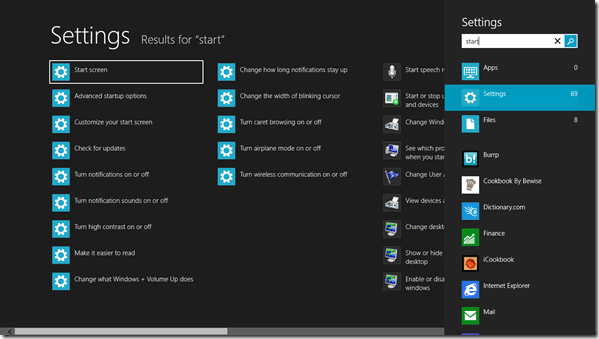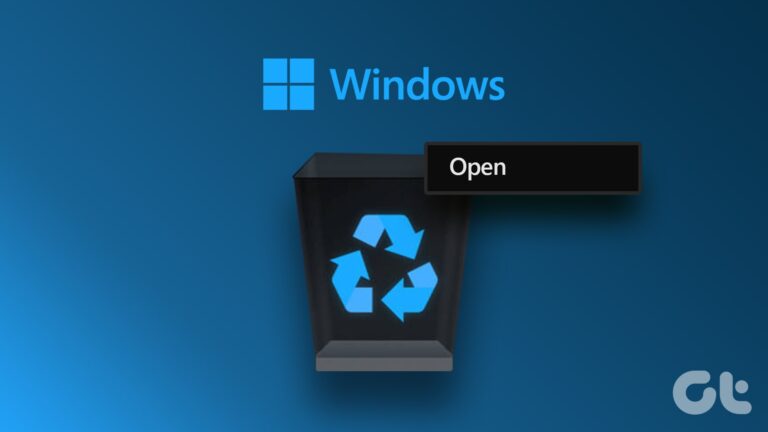Использование Snipping Tool в Windows 7 для создания снимков экрана
Доступны различные инструменты, которые помогут вам делать снимки экрана. Если вы используете один из них, отлично. Однако, если ваши потребности в снимке экрана довольно просты и у вас не установлен сторонний инструмент для этой цели, вы можете начать работу со встроенным инструментом Windows Snipping (в Windows 7 и Vista).
Хотя Windows предоставляет возможность захвата экрана с помощью кнопки печати экрана, это не простой способ сделать это. Ножевой инструмент намного лучше.
Программы для Windows, мобильные приложения, игры - ВСЁ БЕСПЛАТНО, в нашем закрытом телеграмм канале - Подписывайтесь:)
В Windows Vista и Windows 7 инструмент «Ножницы» можно использовать для создания снимка экрана как небольшой части окна, так и всего экрана. Вот шаги, чтобы открыть и управлять им.
Шаг 1: Нажмите кнопку «Пуск» в Windows. В поле поиска введите «инструмент для обрезки». Откройте результат поиска, нажав на него.

Шаг 2: Когда вы нажмете кнопку «Создать», отобразятся некоторые параметры. Инструмент Snipping предлагает четыре варианта создания снимка экрана. Фрагмент произвольной формы, прямоугольный фрагмент, фрагмент окна и полноэкранный фрагмент. Фрагмент произвольной формы — это действительно классная опция, которая поможет вам сделать снимок экрана от руки.
Нажмите на любой из вариантов и отметьте область экрана, которую вы хотите захватить, перетащив указатель мыши. Инструмент Snipping сделает снимок экрана и сразу же откроет его во встроенном редакторе.

Также доступна панель опций. Существуют различные варианты, предоставляемые им. Например, вы можете выбрать, должны ли чернила выделения (цвет границы) отображаться после захвата фрагментов. Также есть возможность отображать иконку на панели быстрого запуска.

Вот примеры скриншотов, которые я сделал с помощью инструмента «Ножницы».
Фрагмент окна
Делает скриншот всего окна. Просто наведите указатель мыши на окно, и вокруг него появится красная рамка, что означает, что ваше окно выбрано. Теперь нажмите на окно, чтобы сделать снимок экрана.
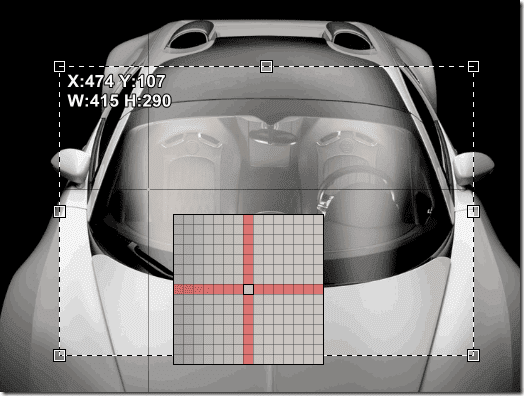
Фрагмент произвольной формы
Самая крутая опция, доступная в инструменте для обрезки, — это вырезка произвольной формы. Вы можете сделать скриншот небольшой области от руки с помощью мыши. Вы можете нарисовать любую случайную форму с помощью указателя мыши.

Прямоугольный вырез
Режим прямоугольного фрагмента можно использовать для создания скриншота небольшой прямоугольной области в любом месте экрана.
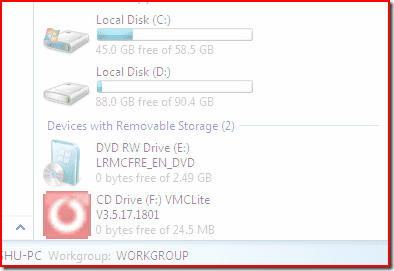
Редактор инструментов Snipping
Редактор инструментов «Ножницы» предоставляет множество инструментов для редактирования изображений, таких как инструмент «Перо», инструмент «Выделение» и инструмент «Ластик». Помимо этих инструментов редактирования, есть возможность отправить изображение другим по почте. При нажатии на изображение вы будете перенаправлены в Microsoft Outlook.
Вы можете сохранить изображение в форматах PNG, JPG, GIF.

В целом, это хороший инструмент для быстрого создания скриншота. Конечно, полезно, если вы время от времени делаете снимки экрана и не нуждаетесь в расширенных функциях.
Программы для Windows, мобильные приложения, игры - ВСЁ БЕСПЛАТНО, в нашем закрытом телеграмм канале - Подписывайтесь:)